我想见过联想家用电脑的朋友一定会被它的键盘所吸引,对它的只要按一个键便会上网、收发邮件、听音乐的功能是不是有点羡慕。现在让我们用你的键盘来创建这样一个多功能键盘。打开你的微机,按我的要求做。
要想办到这一点必须利用好win98中提供的创建快捷方式和快捷键功能,相信大家都用过的。下面我大体介绍一下:
先以快速关机键为例。在桌面空白处点击鼠标右键,选择新建快捷方式,在随后出现的命令行中输入:c:windowsrundl132.exeuser.exe,exitwindows(一定要注意在rundl132.exe和user.exe中有一空格,在user.exe和exitwindows之间有一逗号,在exit和windows中没有空格,否则无效),点击下一步继续,在选择快捷方式的名称中输入“关闭系统”,按完成退出。这样就在桌面上出现一个关闭系统的图标,用鼠标右键点击刚生成的关闭系统图标,选择属性快捷方式,在快捷键一栏中点按鼠标,按一下f12(当然也可按别的键,一般来说,f—1—f12可以单独作为快捷键,其余和要和ctrl或alt组成组合键),这样在快捷键一栏中会出现f12,点击应用,再点击确定。试试你的杰作呢。按一下f12,系统便会自动关机了,这比你以前的“开始关闭系统关闭计算机”要酷多了吧。
其他快捷键的建立方法是一样的,只不过命令行和键名不同而异。在命令行中输入 “c:windowsrundll.exeuser.exe,exitwindowsexec”同样要注意在rundll.exet中有一空格,user.exe后面用逗号隔开),你可按此方法将internetexplorer、outlookex?press和超级解霸分别定义成f7和 f8和f9等,你便可以一键上网、收发邮件和听音乐了。用同样的方法还可将常用的程序定义成快捷键,可以定义为ctrl+alt+字母或数字型的,比如将 photoshop定义成ctrl+alt+p,将authorware定义成ctrl+alt+a,将word定义成ctrl+alt+w等等。
快捷方式用熟练后会比用鼠标节省很多时间,相信用不了多久你就会发现它的好处了,三连素材,你会发现自己越来越离不开它了。
附:其他常用快捷方式,也许会对大家有所帮助。f1———系统帮助,f2———文件重命名,f3———查找,f5———刷新窗口,ctrl+a———选择所有项目,ctrl+z———撤消操作,ctrl+c———复制,ctrl+x———剪切,ctrl+v———粘贴,ctrl+f4———关闭多文档接口程序中的当前窗口,alt+f4———关闭当前窗口或退出程序,alt+tab———切换到最后使用的窗口,win———显示开始菜单内容(win指104键盘上的windows键),win+m———将所有的窗口最小化,win+r——— 打开运行对话框,win+e———启动资源管理器,win+f———查找文件或文件夹,win+tab———切换任务窗口,shift+win+m——— 取消所有窗口最小化操作,ctrl+win+f———查找计算机。



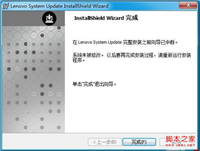



发表评论